3 manieren om iCloud Backup te openen en te bekijken (inclusief iOS 12)
Uw iCloud-back-up bevat veel gegevens dieu hebt verzameld op uw apparaat. Toch kan het vaak heel moeilijk zijn om te zien wat er op de back-up staat. Hoewel het hebben van een iCloud-back-up belangrijk is, omdat u deze eenvoudig naar het apparaat kunt herstellen in geval van gegevensverlies, kunt u soms slechts enkele gegevens verliezen en hebt u daarom slechts een deel van de back-up nodig.
Helaas is het niet erg eenvoudig om een te openeniCloud-back-up en kies en kies het type gegevens dat u wilt herstellen. Deze gids zal met u delen hoe u op verschillende manieren toegang krijgt tot iCloud-back-upbestanden, afhankelijk van wat u nodig hebt;
- Deel 1: Bekijk iCloud Backup door het iOS-apparaat te herstellen
- Deel 2: Toegang tot iCloud Backup Online met iCloud.com
- Deel 3: Toegang tot en weergave van iCloud Backup met Tenorshare UltData
Deel 1: Bekijk iCloud Backup door het iOS-apparaat te herstellen
De eenvoudigste en soms de meest gebruikelijke manieru kunt de gegevens in uw iCloud-back-up bekijken door de back-up terug te zetten naar het iOS-apparaat. Op deze manier zijn alle bestanden in de back-up beschikbaar op het apparaat. Het herstellen van het iCloud-back-upbestand naar het iOS-apparaat is eenvoudig. Volg deze eenvoudige stappen om het te doen;
- Stap 1: Begin met naar Instellingen> Algemeen> Reset te gaan en tik vervolgens op "Alle inhoud en instellingen wissen". Voer uw toegangscode in om het proces te voltooien.
- Stap 2: hiermee gaat u naar de instellingenpagina. Volg de instructies op het scherm en tik vervolgens op "Herstellen vanuit iCloud Backup.
- Stap 3: Meld u aan en kies het back-upbestand met de foto's die u wilt herstellen. Houd het apparaat verbonden met wifi totdat het proces is voltooid.

Dit proces is eenvoudig en stelt u in staat om de bestanden in uw iCloud-account te bekijken. Maar het heeft een paar tekortkomingen, waaronder het volgende:
- Het herstelproces van de back-up kan erg lang duren, afhankelijk van de grootte van de back-up.
- U moet het apparaat wissen voordat u het herstelt, wat betekent dat u mogelijk enkele nieuwe gegevens op het apparaat verliest.
- U kunt de bestanden in de back-up niet zien.
Deel 2: Toegang tot iCloud Backup Online met iCloud.com
U kunt ook toegang krijgen tot de bestanden in uw iCloud-account door u aan te melden bij uw iCloud-account op iCoud.com. Hier leest u hoe u dat in eenvoudige stappen kunt doen.
- Stap 1: Ga naar iCloud.com en log in met uw Apple ID en wachtwoord. Stap 2: U zou een lijst van alle gegevens in het iCloud-account moeten zien, inclusief foto's, contacten en notities. Selecteer het type gegevens dat u wilt bekijken. </ Li>
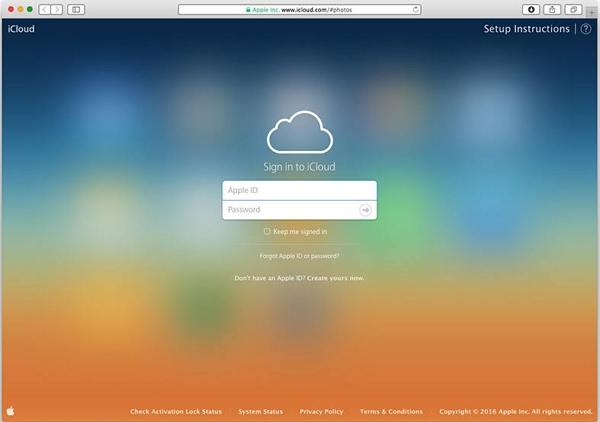
Met deze methode kunt u ook de back-up bekijkenbestanden. Maar het geeft alleen toegang tot bepaalde soorten gegevens. U kunt bepaalde gegevenstypen zoals oproepgeschiedenis, berichten, iMessages en app-gegevens zoals WhatsApp-berichten niet bekijken.
Deel 3: Toegang tot en weergave van iCloud Backup met Tenorshare UltData
Als u meer controle wilt en kuntbekijk meer gegevenstypen op uw iCloud-back-up zonder de back-up naar het apparaat te hoeven herstellen, https://www.tenorshare.com/products/iphone-data-recovery.html is de beste tool voor de taak. Deze tool is ideaal omdat u eenvoudig kunt inloggen op uw iCloud-account, een back-upbestand (zelfs een heel oude) kunt selecteren en de gegevens in het back-upbestand kunt bekijken, allemaal in een paar eenvoudige klikken. U kunt ook een deel van de gegevens in het iCloud-back-upbestand extraheren en opslaan op pc als u dat wilt.
Het volgende is een eenvoudige gids om u te helpen bij het openen en bekijken van iCloud-back-upbestanden met behulp van UltData;
Stap 1: Download en installeer UltData op uw computer en start het programma. Klik in het hoofdvenster op "Herstellen van iCloud back-upbestanden." Meld u aan bij uw iCloud-account om toegang te krijgen tot de back-upbestanden. Selecteer de back-up die u wilt bekijken en klik op "Volgende".
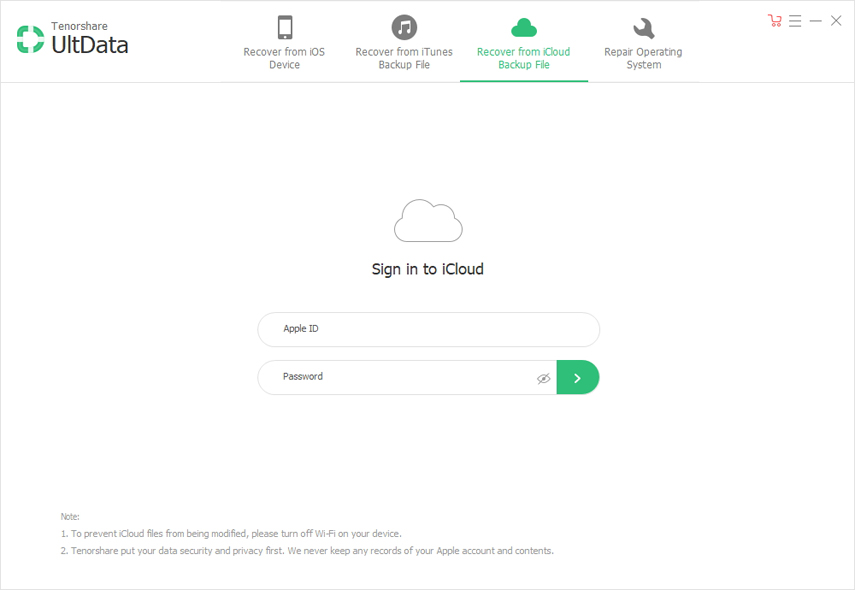
Stap 2: Selecteer in het volgende venster de soorten bestanden die u wilt bekijken. Als u ze allemaal wilt bekijken, zorgt u ervoor dat "Alles selecteren" is ingeschakeld. Klik op 'volgende' om door te gaan.
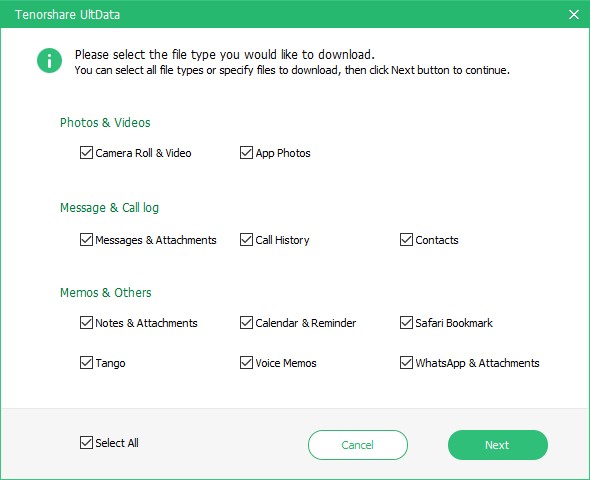
Stap 3: Het programma downloadt de beschikbare bestanden. Zodra dit is voltooid, zou u alle bestanden in die iCloud-back-up moeten kunnen zien. U kunt een voorbeeld van een item bekijken door erop te klikken.

Samenvatting:
De bovenstaande methoden zijn allemaal ideaal wanneer u de bestanden in uw iCloud Backup-bestanden wilt openen en bekijken. Maar verreweg de eenvoudigste en handigste manier is om Tenorshare UltData te gebruiken.







![[Guide] Hoe toegang te krijgen tot iCloud-foto's op pc](/images/icloud/guidehow-to-access-icloud-photos-on-pc.jpg)

